[アクセス権設定]ウィンドウを使って、プロジェクト単位でユーザのアクセス権(更新権/登録権/操作権/参照権)を設定する方法および削除する方法について説明します。
注意
アクセス権の設定は、システム管理者(Windows版の場合は、Administratorsグループに属するユーザ、UNIX版の場合は、スーパーユーザ)以外は使用できません。UNIX版で拡張ユーザ管理機能が有効な場合は、管理者権限を持つOperation Managerユーザ以外は使用できません。
アクセス権を設定しなかった場合、システム管理者(Windows版の場合は、Administratorsグループに属するユーザ、UNIX版の場合は、スーパーユーザ)およびプロジェクトの所有者だけアクセスすることが可能です。UNIX版で拡張ユーザ管理機能が有効な場合は、管理者権限を持つOperation Managerユーザだけアクセスすることが可能です。
アクセス権を設定する
操作手順
[アクセス権設定]ウィンドウの表示
[Systemwalker Operation Manager]ウィンドウの業務選択ウィンドウで、対象プロジェクトをクリックします。次に[セキュリティ]メニューから[アクセス権]を選択します。[アクセス権設定]ウィンドウが表示されます。
アクセス権の設定
[アクセス権設定]ウィンドウで、プロジェクトにアクセスできるユーザまたはグループを選択し、アクセス権(更新権/登録権/操作権/参照権)を設定します。
図4.42 [アクセス権設定]ウィンドウ
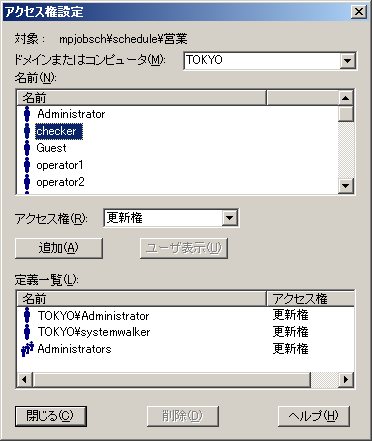
接続先のサーバにより表示する内容が異なります。
Windows版の場合は、[名前]に表示するグループおよびユーザ名が登録されているドメインまたはコンピュータを選択します。
UNIX版の場合は、接続先のサーバのホスト名が表示されます。
接続先のサーバにより表示する内容が異なります。
Windows版の場合は、[ドメインまたはコンピュータ]で選択したドメインまたはコンピュータに登録されているグループおよびユーザ名が一覧表示されます。一覧の中から、アクセス権を設定するグループまたはユーザを選択します。
UNIX版の場合は、コンピュータに登録されているグループおよびユーザ名が一覧表示されます。一覧の中から、アクセス権を設定するユーザを選択します。
設定するアクセス権を選択します。
[更新権]:
登録権、操作権、参照権で与えられているすべての権限が実行できます。
[登録権]:
プロジェクト配下にジョブネットおよびグループを登録することができます。参照権も含みます。ただし、ジョブネットおよびグループの強制終了、起動などの操作はできません。
[操作権]:
強制終了、起動などの操作ができます。参照権も含みます。ただし、プロジェクト配下にジョブネットおよびグループを登録することができません。
[参照権]:
実行状況を監視したり、結果を参照したりすることができます。
参考
各アクセス権で利用できるSystemwalker Operation Managerの操作については、“Systemwalker Operation Manager 導入手引書”の“アクセス権別の利用可能項目一覧”を参照してください。
[名前]で選択したグループまたはユーザ名にアクセス権を設定します。
[名前]にユーザ名が表示されます。
設定済みのグループおよびユーザ名と、そのアクセス権が表示されます。
参考
登録権を使用する場合、V13.2.0以降のクライアントで接続してください。
V13.0.0またはV13.1.0のクライアントでV13.2.0またはV13.3.0のサーバに接続した場合、以下に注意してください。
一般ユーザが接続した場合、登録権を持つプロジェクトは表示されません。参照したい場合は、アクセス権を持つユーザで接続してください。
システム管理者が接続した場合、[アクセス権設定]ウィンドウの[アクセス権]コンボボックスに登録権が表示されません。
アクセス権を削除する
操作手順
[アクセス権設定]ウィンドウの[定義一覧]リストより、アクセス権を削除したいユーザまたはグループを選択し、[削除]ボタンをクリックします。